Corrigir erro do Windows Live Mail 0x800CCC0B
O Windows Live Mail é o cliente de email que faz parte do conjunto de aplicativos do Windows Live da Microsoft. Um erro comum encontrado ao usar o Live Mail tem a ver com a autenticação de um servidor para envio de mensagens. Saiba como corrigir o erro do Windows Live Mail 0x800CCC0B.
Autenticação de Servidores de E-mail de Saída
Ao receber e-mails em qualquer cliente de e-mail, é necessário usar um nome de usuário e senha para autenticar que você tem o direito de receber os e-mails em sua conta. O servidor POP (Post Office Protocol), gerenciado pelo seu provedor de email, manipula os emails recebidos.
Muitos provedores de serviços de email, no entanto, não exigem autenticação para emails de saída. A maioria dos provedores de serviços de email usa o protocolo SMTP para lidar com emails de saída. Se você receber o erro 0x800CCC0B do Windows Live Mail, é possível que seu provedor de serviços de e-mail exija autenticação para envio e recebimento de mensagens.
No Windows Live Mail, você pode ativar a autenticação por conta. Antes de prosseguir com a correção abaixo, verifique se você está aplicando-a somente à (s) conta (s) que está apresentando o erro. Adicionar autenticação a uma conta que não exija isso pode causar mais erros na conta.
Corrigir o erro 0x800CCC0B no Windows Live Mail
Abra o Windows Live Mail e clique na guia Contas . Clique na conta de e-mail com o erro e clique no botão Propriedades .

Agora você deve estar olhando as propriedades da sua conta de email. Clique na guia Servers e localize uma seção da janela chamada Outgoing Mail Server . Marque a caixa chamada Meu servidor requer autenticação .
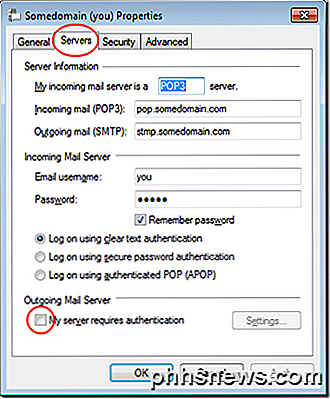
Normalmente, o seu provedor de serviços de e-mail usará o mesmo nome de usuário e senha para o e-mail de saída, já que ele usa para receber mensagens para autenticar que você está autorizado a enviar e-mails da conta. Se este não for o caso, clique no botão Configurações .
Agora você deve estar olhando para a janela de propriedades do Servidor de Correio de Saída . Por padrão, a opção intitulada Usar as mesmas configurações do meu servidor de entrada de emails está selecionada. Marque a opção intitulada Log on Using . Digite suas informações de nome e senha da conta para envio de mensagens.
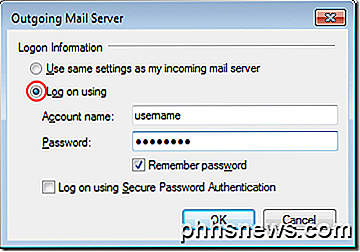
Cabe a você escolher a opção chamada Lembrar senha . A menos que você esteja usando um PC localizado em um local não seguro, você deve manter essa opção marcada.
Caso contrário, você terá que digitar seu nome de usuário e senha toda vez que quiser enviar e-mails desta conta. Clique no botão OK na janela e, em seguida, clique no botão OK na janela de propriedades. Envie um e-mail da conta e veja se o erro desaparece.
O Windows Live Mail, como qualquer cliente de e-mail, é capaz de receber e enviar e-mails com segurança do seu provedor de serviços de e-mail. Alguns provedores de serviços exigem autenticação de servidor para emails de entrada e saída.
Isso pode resultar em um erro do Windows Live. Ao marcar uma opção simples no aplicativo e, opcionalmente, adicionar informações de nome de usuário e senha, você pode corrigir o erro do Windows Live 0x800CCC0B.

Conheça os sinais de suicídio, salve uma vida
“O suicídio não acaba com as chances de a vida piorar, elimina a possibilidade de ele ficar ainda melhor.” I Tenho certeza de que todos já viram essa citação (fonte desconhecida) antes, mas para qualquer um que tenha lidado com a perda de alguém para o suicídio, é uma dura verdade. Não é apenas difícil aceitar isso como verdade, mas é difícil pensar no fato de que o seu ente querido perdido chegou a um ponto em sua vida em que eles sentiram que essa era a única resposta - que não havia maneira de melhorar.

Como criar atalhos do Microsoft Outlook para e-mail e tarefas
Aqui está um guia rápido sobre como criar seus próprios atalhos do Outlook (não atalhos de teclado do Outlook) na área de trabalho ou na barra Quick Launch para que você possa criar facilmente uma nova mensagem de e-mail, adicionar novas notas, adicionar novos contatos ou criar novos compromissos sem para abrir a janela do Outlook em tudo! Eu a



